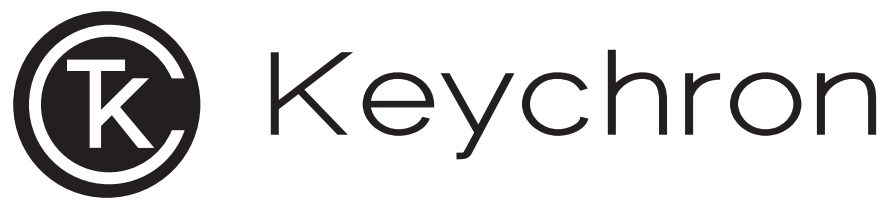 Q12 QMK ក្តារចុចមេកានិចផ្ទាល់ខ្លួន
Q12 QMK ក្តារចុចមេកានិចផ្ទាល់ខ្លួន
សៀវភៅណែនាំអ្នកប្រើប្រាស់
Q12 QMK ក្តារចុចមេកានិចផ្ទាល់ខ្លួន
កំណែដែលបានដំឡើងយ៉ាងពេញលេញ
ក្ដារចុច
1x ក្តារចុចដែលបានប្រមូលផ្តុំយ៉ាងពេញលេញ
រួមទាំង
- ស្រោមអាលុយមីញ៉ូម 1x
- 1x PCB
- 1x បន្ទះដែក
- 1x Case Foam
- Gaskets 16x (ដំឡើង 12 និង 4 ក្នុងប្រអប់)
- 7 សំណុំ x ស្ថេរភាព
- 1 ឈុត x គ្រាប់ចុច (PBT បាញ់ពីរដង)
- 1 Set x Switches
ខ្សែ
- 1x Type-C ទៅ Type-C Cable
- អាដាប់ទ័រ 1x Type-A ទៅ Type-C
ឧបករណ៍
- lx Switch Puller
- ឧបករណ៍ទាញគ្រាប់ចុច lx
- វីសវីស 1x
- គ្រាប់ចុច 1x Hex

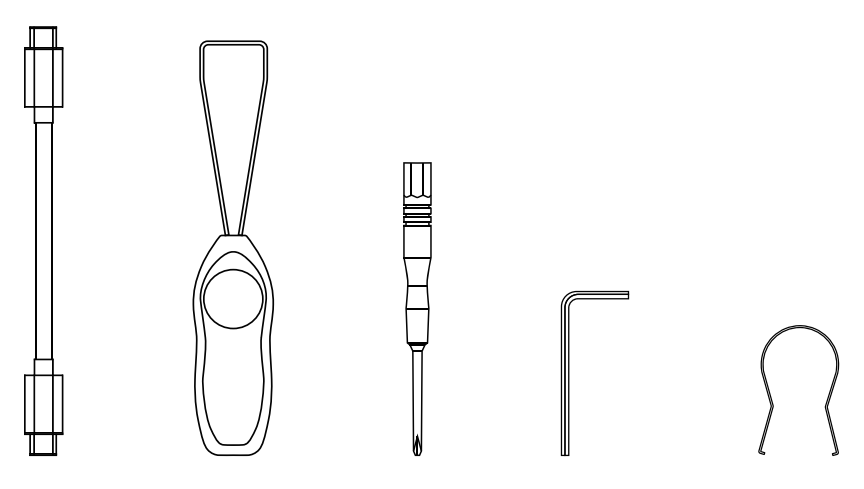 កំណែ Barebone
កំណែ Barebone
កញ្ចប់ក្តារចុច
កញ្ចប់ក្តារចុច 1x ដោយគ្មានគ្រាប់ចុច និងកុងតាក់)
រួមទាំង
- ស្រោមអាលុយមីញ៉ូម 1x
- 1x PCB
- 1x បន្ទះដែក
- 1x Case Foam
- Gaskets 16x (ដំឡើង 12 និង 4 ក្នុងប្រអប់)
- 7 សំណុំ x ស្ថេរភាព
Cablbe
- 1x Type-C ទៅ Type-C Cable
- អាដាប់ទ័រ 1x Type-A ទៅ Type-C
ឧបករណ៍
- 1x ឧបករណ៍ទាញប្តូរ
- 1x ឧបករណ៍ទាញគ្រាប់ចុច
- វីសវីស 1x
- គ្រាប់ចុច 1x Hex

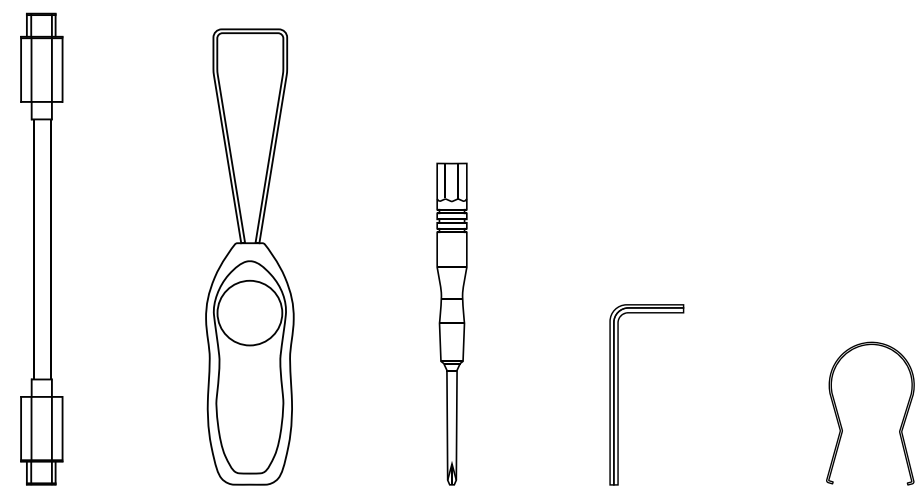
មគ្គុទ្ទេសក៍ចាប់ផ្តើមរហ័ស
ប្រសិនបើអ្នកជាអ្នកប្រើប្រាស់ Windows សូមស្វែងរក keycaps ដែលសមស្របនៅក្នុងប្រអប់ បន្ទាប់មកធ្វើតាមការណែនាំខាងក្រោមដើម្បីស្វែងរក និងជំនួស keycaps ខាងក្រោម។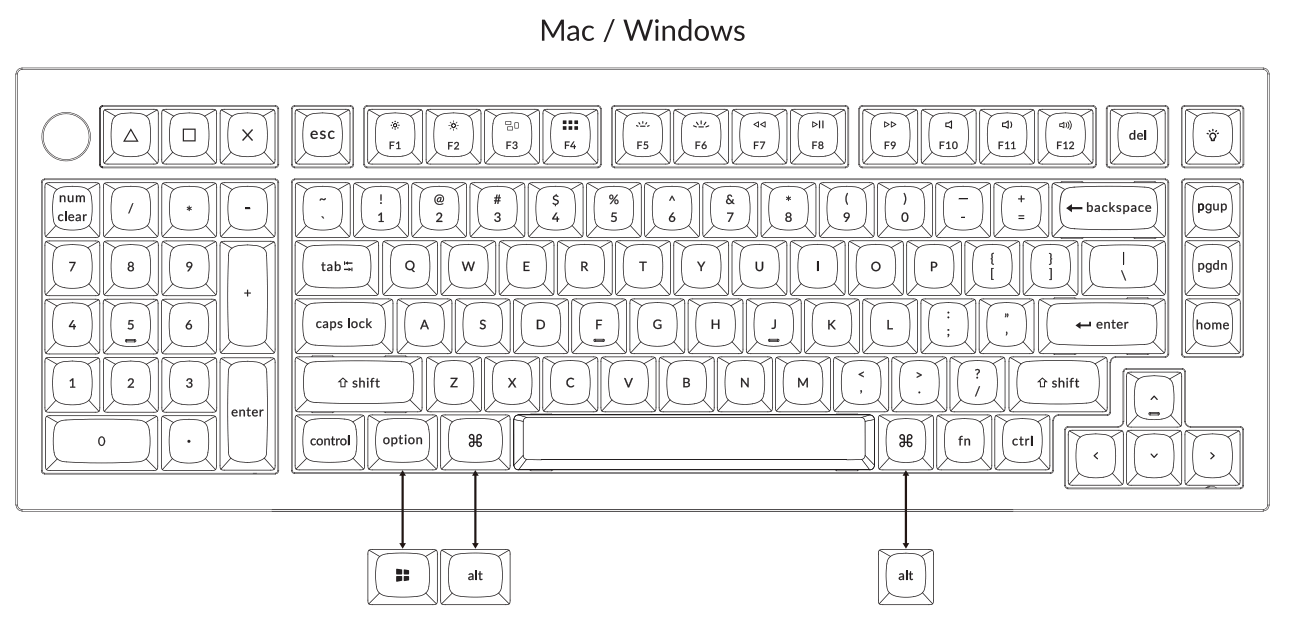
- ប្តូរទៅប្រព័ន្ធត្រឹមត្រូវ។
សូមប្រាកដថាប្រព័ន្ធបិទបើកនៅជ្រុងខាងឆ្វេងខាងលើត្រូវបានប្តូរទៅប្រព័ន្ធដូចគ្នាជាមួយប្រព័ន្ធប្រតិបត្តិការកុំព្យូទ័ររបស់អ្នក។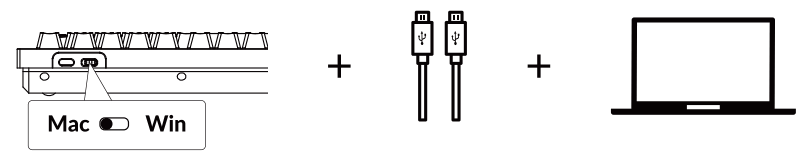
- កម្មវិធីកែរូបភាពសោ VIA
សូមចូលទៅកាន់ caniusevia.com ដើម្បីទាញយកកម្មវិធី VIA ចុងក្រោយបង្អស់ ដើម្បីគូសសោរឡើងវិញ។ ប្រសិនបើកម្មវិធី VIA មិនអាចស្គាល់ក្តារចុចរបស់អ្នកបានទេ សូមទាក់ទងផ្នែកជំនួយរបស់យើងដើម្បីទទួលបានការណែនាំ។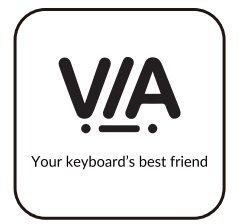
- ស្រទាប់
មានការកំណត់គន្លឹះបួនស្រទាប់នៅលើក្ដារចុច។ ស្រទាប់ 0 និងស្រទាប់ 1 គឺសម្រាប់ប្រព័ន្ធ Mac ។ ស្រទាប់ទី 2 និងស្រទាប់ទី 3 គឺសម្រាប់ប្រព័ន្ធវីនដូ។
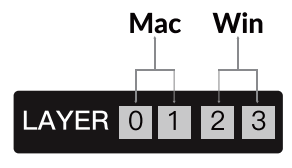 ប្រសិនបើការបិទបើកប្រព័ន្ធរបស់អ្នកត្រូវបានប្តូរទៅ Mac នោះស្រទាប់ 0 នឹងត្រូវបានធ្វើឱ្យសកម្ម។
ប្រសិនបើការបិទបើកប្រព័ន្ធរបស់អ្នកត្រូវបានប្តូរទៅ Mac នោះស្រទាប់ 0 នឹងត្រូវបានធ្វើឱ្យសកម្ម។
 ប្រសិនបើប្រព័ន្ធរបស់អ្នកត្រូវបានប្តូរទៅ Windows នោះស្រទាប់ 2 នឹងត្រូវបានធ្វើឱ្យសកម្ម។ សូមចងចាំថា ប្រសិនបើអ្នកកំពុងប្រើវាក្នុងរបៀប Windows សូមធ្វើការផ្លាស់ប្ដូរស្រទាប់ទី 2 ជំនួសឲ្យស្រទាប់ខាងលើ (ស្រទាប់ 0)។ នេះគឺជាកំហុសធម្មតាដែលមនុស្សធ្វើ។
ប្រសិនបើប្រព័ន្ធរបស់អ្នកត្រូវបានប្តូរទៅ Windows នោះស្រទាប់ 2 នឹងត្រូវបានធ្វើឱ្យសកម្ម។ សូមចងចាំថា ប្រសិនបើអ្នកកំពុងប្រើវាក្នុងរបៀប Windows សូមធ្វើការផ្លាស់ប្ដូរស្រទាប់ទី 2 ជំនួសឲ្យស្រទាប់ខាងលើ (ស្រទាប់ 0)។ នេះគឺជាកំហុសធម្មតាដែលមនុស្សធ្វើ។
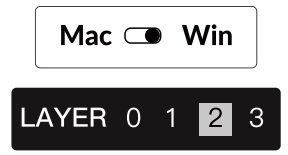
- អំពូល Backlight
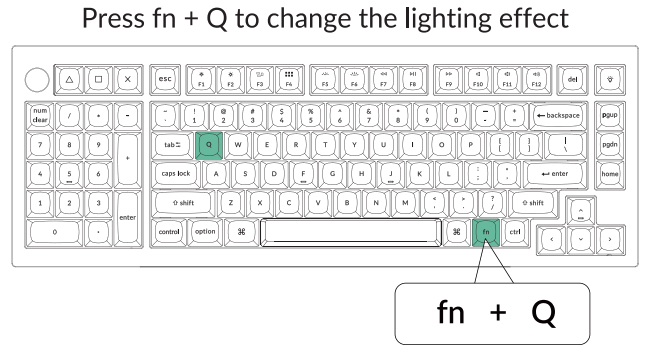
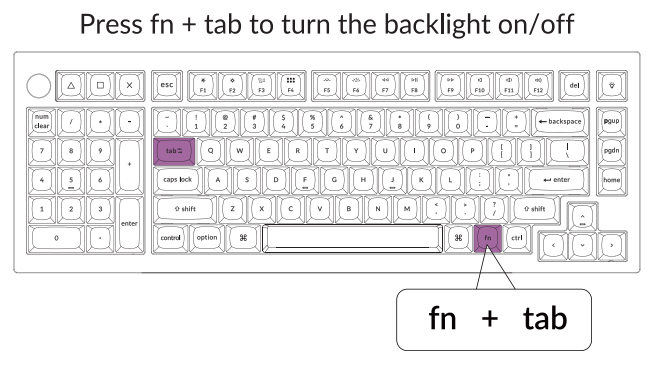
- កែតម្រូវពន្លឺ Backlight
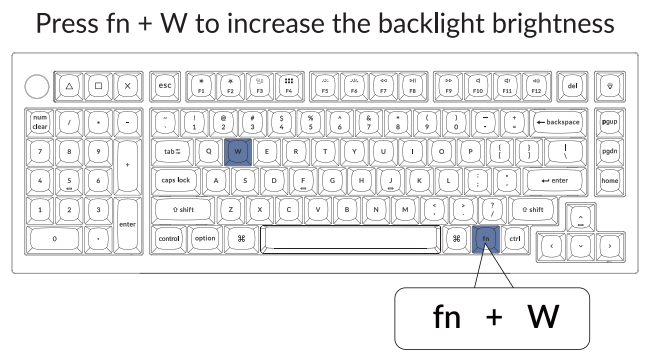
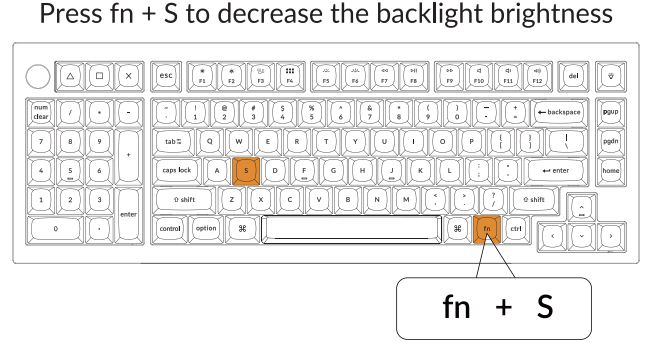
- ការធានា
ក្តារចុចគឺអាចប្ដូរតាមបំណងបានខ្ពស់ និងងាយស្រួលក្នុងការបង្កើតឡើងវិញ។ ប្រសិនបើមានអ្វីខុសជាមួយសមាសធាតុក្តារចុចណាមួយនៃក្តារចុចក្នុងអំឡុងពេលធានា យើងនឹងជំនួសតែផ្នែកដែលមានបញ្ហានៃក្តារចុចប៉ុណ្ណោះ មិនមែនក្តារចុចទាំងមូលនោះទេ។ - មើលការបង្រៀនសាងសង់នៅលើរបស់យើង។ Webគេហទំព័រ
ប្រសិនបើអ្នកកំពុងបង្កើតក្តារចុចជាលើកដំបូង យើងសូមណែនាំឱ្យអ្នកមើលវីដេអូបង្រៀនការកសាងនៅលើរបស់យើង។ webគេហទំព័រដំបូង បន្ទាប់មកចាប់ផ្តើមបង្កើតក្តារចុចដោយខ្លួនឯង។ - កំណត់រោងចក្រឡើងវិញ
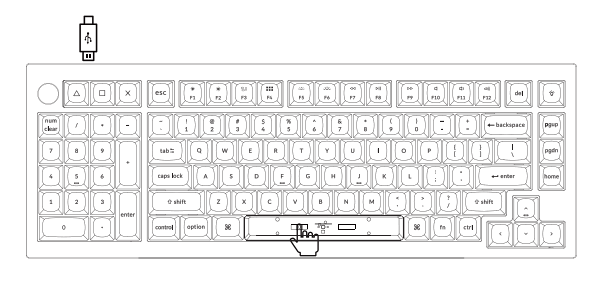
ការដោះស្រាយបញ្ហា? មិនដឹងថាមានអ្វីកើតឡើងជាមួយក្ដារចុច?
- ដោតខ្សែថាមពល ហើយកំណត់ក្តារចុចឡើងវិញដោយចុច fn + J + Z (រយៈពេល 4 វិនាទី)។
- ទាញយកកម្មវិធីបង្កប់ត្រឹមត្រូវ និងប្រអប់ឧបករណ៍ QMK ពីរបស់យើង។ webគេហទំព័រ។
- ដកខ្សែថាមពលចេញ ហើយដកគ្រាប់ចុចរបារដកឃ្លាចេញ ដើម្បីស្វែងរកប៊ូតុងកំណត់ឡើងវិញនៅលើ PCB ។
- សង្កត់គ្រាប់ចុចកំណត់ឡើងវិញជាមុនសិន បន្ទាប់មកដោតខ្សែថាមពល។ លែងគ្រាប់ចុចកំណត់ឡើងវិញ ហើយក្តារចុចនឹងចូលទៅក្នុងរបៀប DFU ។
- បញ្ចេញកម្មវិធីបង្កប់ដោយប្រើប្រអប់ឧបករណ៍ QMK ។
- រោងចក្រកំណត់ក្តារចុចម្តងទៀតដោយចុច fn + J + Z (រយៈពេល 4 វិនាទី) ។
* ការណែនាំជាជំហាន ៗ អាចរកបាននៅលើរបស់យើង។ webគេហទំព័រ។
សំណួរទី 12 ការកំណត់ក្តារចុចដែលអាចប្ដូរតាមបំណងបាន។
| ភាពជាក់លាក់ | |
| ប្លង់ | 96% |
| ប្រភេទប្តូរ | មេកានិច |
| ទទឹង | 145 ម។ |
| ប្រវែង | 409.4 ម។ |
| កម្ពស់ខាងមុខ | 20.2 mm (ដោយគ្មាន keycaps) 30.9 mm (ជាមួយ keycaps បានដំឡើង) |
| កម្ពស់ខាងក្រោយ | 33.4 mm (ដោយគ្មាន keycaps) 42.8 mm (ជាមួយ keycaps បានដំឡើង) |
| ជើងក្តារចុច | 2.4 ម។ |
| មុំ | ៨ ដឺក្រេ |
សំណួរទី 12 ក្តារចុចមេកានិកVIEW

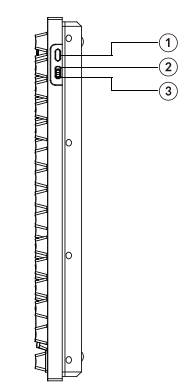
- ច្រក Type-C
- ប្លង់របស់ម៉ាក់
- ប្លង់វីនដូ
ប្លង់សោលំនាំដើម៖
ស្រទាប់ទី 0៖ ស្រទាប់នេះនឹងត្រូវបានធ្វើឱ្យសកម្មនៅពេលបិទ/បើកប្រព័ន្ធរបស់ក្ដារចុចរបស់អ្នកត្រូវបានប្ដូរទៅ Mac ។
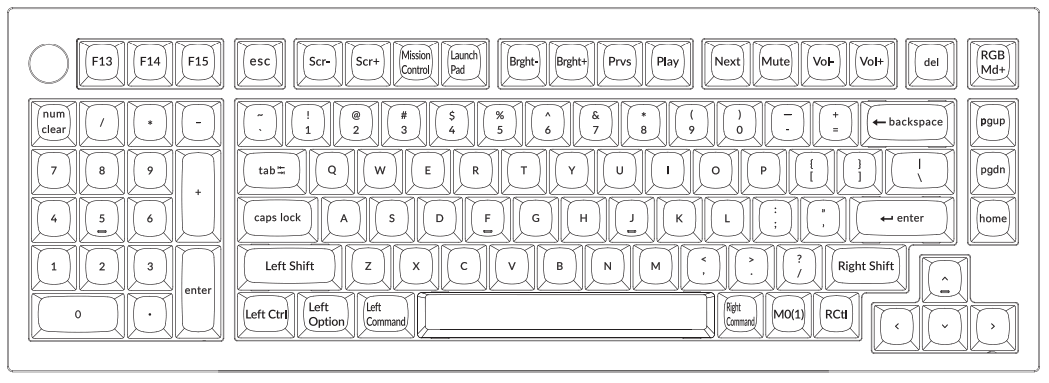 ស្រទាប់ទី 1៖ ស្រទាប់នេះនឹងត្រូវបានធ្វើឱ្យសកម្មនៅពេលបិទ/បើកប្រព័ន្ធរបស់ក្ដារចុចរបស់អ្នកត្រូវបានប្ដូរទៅ Mac ហើយចុចគ្រាប់ចុច fn/M0(1)។
ស្រទាប់ទី 1៖ ស្រទាប់នេះនឹងត្រូវបានធ្វើឱ្យសកម្មនៅពេលបិទ/បើកប្រព័ន្ធរបស់ក្ដារចុចរបស់អ្នកត្រូវបានប្ដូរទៅ Mac ហើយចុចគ្រាប់ចុច fn/M0(1)។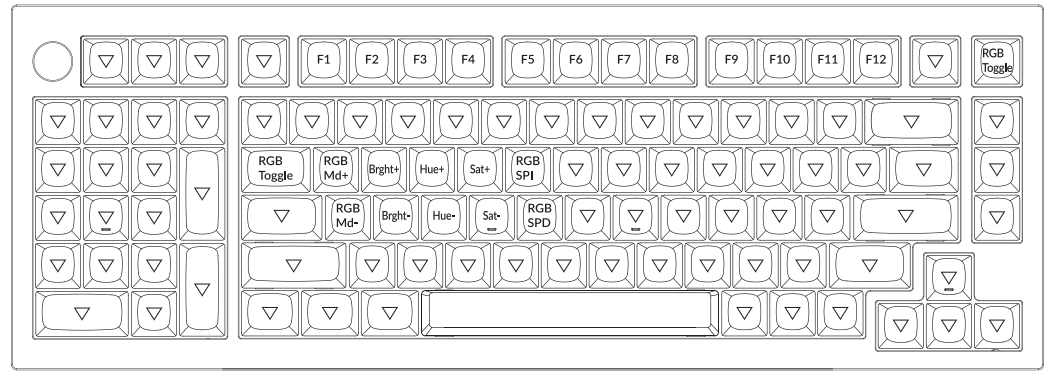 ស្រទាប់ទី 2៖ ស្រទាប់នេះនឹងត្រូវបានធ្វើឱ្យសកម្មនៅពេលដែលប្រព័ន្ធរបស់ក្ដារចុចរបស់អ្នកត្រូវបានប្ដូរទៅ Windows។
ស្រទាប់ទី 2៖ ស្រទាប់នេះនឹងត្រូវបានធ្វើឱ្យសកម្មនៅពេលដែលប្រព័ន្ធរបស់ក្ដារចុចរបស់អ្នកត្រូវបានប្ដូរទៅ Windows។
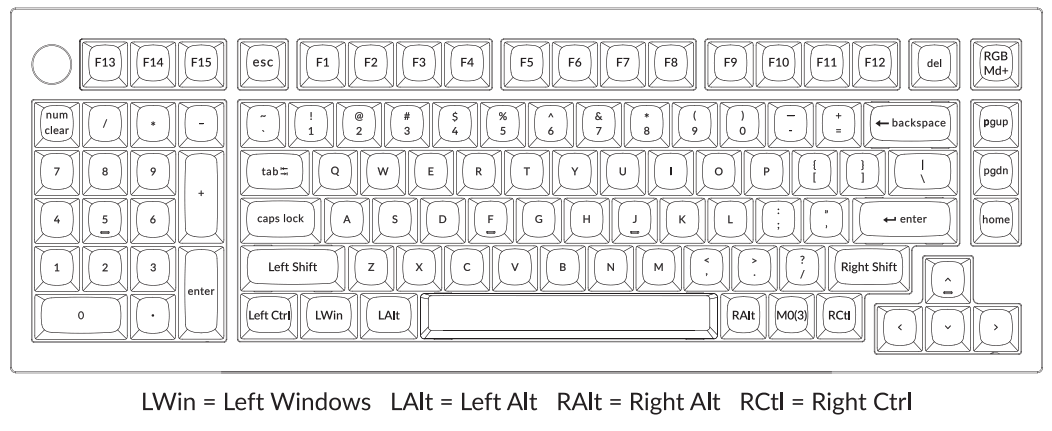 ស្រទាប់ទី 3៖ ស្រទាប់នេះនឹងត្រូវបានធ្វើឲ្យសកម្មនៅពេលបិទ/បើកប្រព័ន្ធរបស់ក្ដារចុចរបស់អ្នកត្រូវបានប្ដូរទៅ Windows ហើយចុចគ្រាប់ចុច fn/MO(3)។
ស្រទាប់ទី 3៖ ស្រទាប់នេះនឹងត្រូវបានធ្វើឲ្យសកម្មនៅពេលបិទ/បើកប្រព័ន្ធរបស់ក្ដារចុចរបស់អ្នកត្រូវបានប្ដូរទៅ Windows ហើយចុចគ្រាប់ចុច fn/MO(3)។

| ការពិពណ៌នាគន្លឹះ | |
| Scr- | ពន្លឺអេក្រង់ថយចុះ |
| Scr+ | ពន្លឺអេក្រង់កើនឡើង |
| ភ្លឺ | អំពូល Backlight ថយចុះ |
| - ភ្លឺ + | អំពូល Backlight កើនឡើង |
| Prvs | មុន |
| លេង | លេង/ផ្អាក |
| បន្ទាប់ | បន្ទាប់ |
| បិទសំឡេង | បិទសំឡេង |
| វ៉ុល - | កម្រិតសំឡេងថយចុះ |
| វ៉ុល+ | បរិមាណកើនឡើង |
| បិទបើក RGB | Tum Backlight បើក/បិទ |
| ការពិពណ៌នាគន្លឹះ | |
| RGBMd+ | របៀប RGB បន្ទាប់ |
| RGBMd- | របៀប RGB មុន |
| ហឺ+ | Hue កើនឡើង |
| ពណ៌លាំៗ- | Hue ថយចុះ |
| RGB SPI | បង្កើនល្បឿន RGB |
| RGB SPD | បន្ថយល្បឿន RGB |
| MO(1) | ស្រទាប់ទី 1 នឹងត្រូវបានធ្វើឱ្យសកម្មនៅពេលកាន់សោនេះ។ |
| MO(3) | ស្រទាប់ទី 3 នឹងត្រូវបានធ្វើឱ្យសកម្មនៅពេលកាន់សោនេះ។ |
ដោយសារតែភាពឆបគ្នា កំណែ ម៉ាក និងកម្មវិធីបញ្ជារបស់ Windows/macOS មុខងារនៃឧបករណ៍បញ្ចូលភាគីទីបីអាចរងផលប៉ះពាល់នៅពេលប្រើក្តារចុច។ សូមប្រាកដថាប្រព័ន្ធប្រតិបត្តិការ និងកម្មវិធីបញ្ជារបស់អ្នកទាន់សម័យ។
គ្រាប់ចុចពហុព័ត៌មានជាក់លាក់ ឬគ្រាប់ចុចមុខងារមិនដំណើរការទេ។
មុខងារនៃគ្រាប់ចុចពហុមេឌៀមួយចំនួនអាចត្រូវបានបិទ ដោយសារភាពឆបគ្នា កំណែ ម៉ាក និងកម្មវិធីបញ្ជានៃឧបករណ៍។
* គ្រាប់ចុចពហុមេឌៀ៖
គ្រាប់ចុចមុខងារ៖
ការប្រុងប្រយ័ត្នសុវត្ថិភាព៖
Dover, DE 19901, សហរដ្ឋអាមេរិក
ស្វែងរកពួកយើងនៅ៖ https://www.keychron.com
Support@keychron.com
រចនាដោយ Keychron
ផលិតនៅប្រទេសចិន
ឯកសារ/ធនធាន
 |
Keychron Q12 QMK ក្តារចុចមេកានិចផ្ទាល់ខ្លួន [pdf] សៀវភៅណែនាំអ្នកប្រើប្រាស់ ក្ដារចុចមេកានិកផ្ទាល់ខ្លួន Q12 QMK, Q12, ក្ដារចុចមេកានិកផ្ទាល់ខ្លួន QMK, ក្ដារចុចមេកានិក, ក្ដារចុច |



